İlan
Windows 7 ve önceki sürümlerde, sistem yazı tipini kullanımı kolay bir iletişim penceresinden değiştirebilirsiniz. Windows 8'de Microsoft, bu pencereyi alıp sistem yazı tipini değiştirmeyi neredeyse imkansız hale getirdi, ancak çalışan bir Windows 8 Yazı Tipi Değiştirici aracı vardı.
Şimdi, Windows 10'da şansımız kalmadı. Microsoft hala yazı tiplerini değiştirmemize izin vermiyor ve kullanılacak yazı tipi değiştirme aracı yok. Bunun tek yolu kayıt defterindeki birkaç alanı düzenlemektir, ancak bu riskli olabilir. Bir hata ve onarılamaz hasara neden olabilirsiniz!
İlk önce bunu yapmaya kalkışmayın kayıt defterinizi yedekleyin Özellikleri Geliştirmek ve Kilidini Açmak için 5 Windows 10 Kayıt Defteri AyarıKayıt defteri düzenleyicisi, Windows 10'un bazı gizli özelliklerini etkinleştirmenin tek yoludur. Burada size karanlık temayı etkinleştirme veya klasörleri gizleme gibi kolay ince ayarlar göstereceğiz. Daha fazla oku ! Bir yedeği kaydetmezseniz, değişiklikleri geri alamazsınız. Bir şeyler ters giderse hiçbir sorumluluğumuz yoktur.
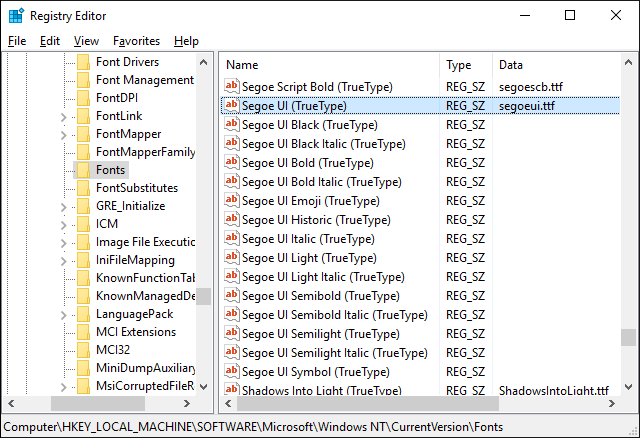
Bununla baş etmek istediğinizden gerçekten eminseniz, işte yapmanız gerekenler. Başlat Menüsünü açın, yazın regeditve Kayıt Defteri Düzenleyicisi'ni başlatmak için bunu kullanın. Editör'de, sol kenar çubuğunda aşağıdakilere gidin:
HKEY_LOCAL_MACHINE \ SOFTWARE \ Microsoft \ Windows NT \ CurrentVersion \ Fonts
Ardından, sağ panelde, ile başlayan her öğeyi arayın Segoe Kullanıcı Arayüzü. Her biri için üzerine sağ tıklayın, Değiştirardından Değer Verileri alanını temizleyin ve Tamam'ı tıklatın. Her Segoe kullanıcı arayüzü öğesini tamamlayana kadar devam edin.
Şimdi sol kenar çubuğunda şuraya gidin:
HKEY_LOCAL_MACHINE \ SOFTWARE \ Microsoft \ Windows NT \ CurrentVersion \ FontSubstitutes
Şimdi sağ paneldeki boş bir alanı sağ tıklayın, Yeni> Dize ve ara Segoe Kullanıcı Arayüzü. Ardından, yeni oluşturulan Segoe kullanıcı arayüzü öğesini sağ tıklayın ve Değiştir. Değer Verisi için şunu girin Tahoma (veya kullanmak istediğiniz başka herhangi bir yazı tipini).
Düzenleyiciyi kapatın, Windows oturumunu kapatın ve tekrar oturum açın. Şimdi yeni sistem yazı tipini görmelisiniz.
Segoe UI yazı tipini nasıl buldunuz? Sistem yazı tipi olarak başka hangi yazı tiplerini kullanmayı tercih edersiniz? Aşağıdaki yorumlarda bize bildirin!
Joel Lee'nin bir B.S. Bilgisayar Bilimi ve altı yılı aşkın profesyonel yazma deneyimi. MakeUseOf'un Genel Yayın Yönetmeni.


